画像に透かしを追加
ステップ1 iMyFone MarkGoを起動
iMyFone MarkGoをインストールして起動し、「画像に透かしを追加」を選んで、ウォーターマークを入れたい画像をインポートします。
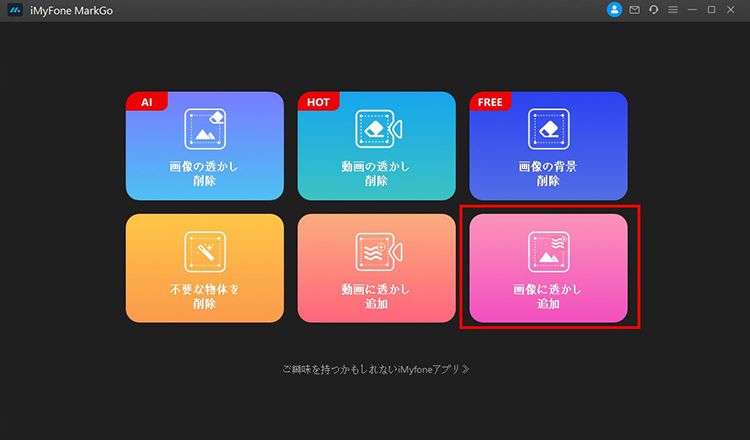
ステップ2 透かしを追加
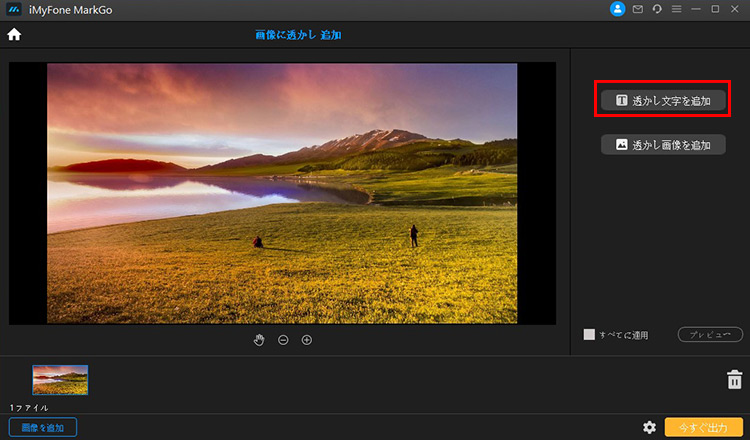
右側の「透かし文字を追加」または「透かし画像を追加」を選択します。次に、透かし画像の位置と大きさを調整するか、テキストを入力できます。
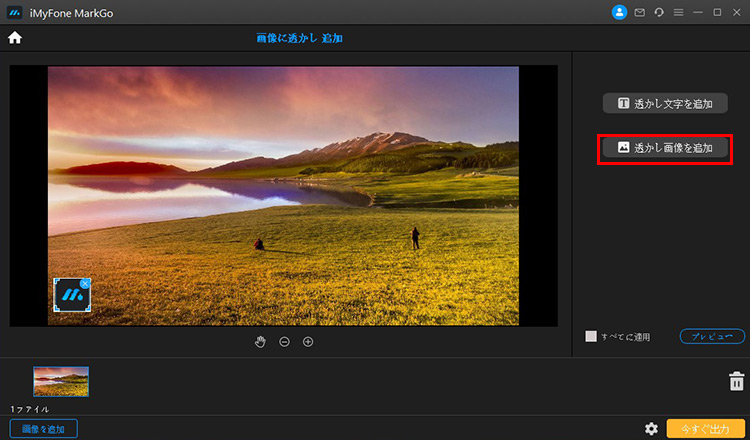
ステップ3 プレビュー
「プレビュー」ボタンをクリックして、加工した画像に問題があるかどうか確認します。これで透かしが成功に追加されました。細かいところをチェックし微調整しましょう。
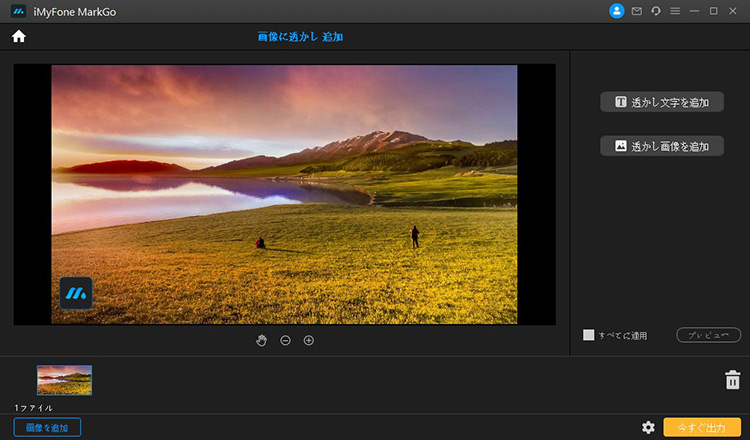
ステップ4 画像を出力
「今すぐ出力」ボタンをクリックして、画像をエクスポートします。独自の透かしのある画像を楽しもう。
さらにヘルプが必要?
サポートセンター >






